Cum să afișați melodiile pe Spotify: iPhone și Android în doar câțiva pași
Publicat: 2022-10-18Spotify de la lansarea sa s-a transformat foarte mult de-a lungul anilor, devenind una dintre cele mai importante platforme de streaming audio pentru ascultarea gratuită de muzică și podcasturi online.
Prin urmare, dacă un utilizator își poate permite abonamentul premium, poate accesa funcții suplimentare ale acestei aplicații. Cu interfața simplă Spotify și gestionarea ușoară. Platforma o face pur și simplu prietenoasă pentru utilizatori.
În timp ce ascultați melodii pe Spotify, de multe ori vă aflați într-o situație în care preferați să anulați redarea unei melodii din lista de redare. În acest scop, puteți alege să ascundeți/dezvăluiți o melodie.
Între timp, cu doar câțiva pași, puteți afișa cu ușurință melodiile de pe Spotify de pe iPhone și dispozitivul Android. Le voi descrie mai bine pe toate pentru tine, așa cum se vede mai jos.
Cuprins
De ce trebuie să ascundeți/ascundeți melodiile pe Spotify?
Ascunderea și afișarea melodiilor de pe Spotify se face în principal în funcție de punctul de vedere al utilizatorului. Deși există multe motive majore pentru a ascunde/ascunde melodiile pe Spotify referitoare la utilizator, așa cum dorește.
Mai ales atunci când îți place să asculți muzică în aer liber. Este posibil ca melodiile pe care alegeți să le adăugați în lista de redare să nu fie compatibile cu diferitele grupe de vârstă și, prin urmare, le eliminați din lista de redare.
Din nou, dacă un utilizator dorește să asculte melodia ascunsă de cele mai multe ori cu prietenii sau singur acasă. În această stare, el/ea este cel mai confortabil să asculte un tip de cântec.
Deci, cel care folosește Spotify preferă să dezvăluie melodia în acea condiție. După dezvăluire, melodia va fi disponibilă pentru redare din nou.
În acest fel, Spotify permite utilizatorilor să menționeze confidențialitatea melodiei utilizatorului care dorește să facă acest lucru.
Cum să ascunzi melodii pe Spotify pe dispozitivul tău iPhone și Android
Ascunderea unei melodii este destul de simplă și majoritatea oamenilor nu știu că această funcție există și pe Spotify. Metoda folosită aici este similară atât pentru utilizatorii de dispozitive iPhone, cât și pentru cei Android.
Cu toate acestea, dacă sunteți în căutarea unei soluții la această problemă. Aici, veți ști cum să ascundeți melodiile pe Spotify urmând pașii descriși mai jos.
1. Mai întâi trebuie să deschideți aplicația Spotify instalată pe dispozitivul iPhone sau Android.
2. După deschiderea aplicației Spotify de pe dispozitiv. Acum, selectați melodia pe care doriți să o ascundeți pentru a restricționa accesul acesteia la redare pe dispozitiv.
3. Când selectați melodia, apăsați pe cele trei puncte din dreapta sus, lângă numele melodiei, care poate fi văzut pe ecran.
4. După ce faceți clic pe cele trei puncte. se deschide un meniu care prezintă diverse opțiuni. În partea de sus, chiar sub opțiunea de like, puteți vedea opțiunea ascunde această melodie.
5. În cele din urmă, dacă doriți să ascundeți melodia, doar apăsați pe ascunderea acestui cântec și puteți vedea că melodia este ascunsă. Acest lucru va permite ca melodia să nu fie disponibilă să fie redată pe dispozitiv.
Cum să afișați melodiile pe Spotify pe dispozitivul iPhone și Android
De Sus, ai știut să ascunzi un cântec. Deci, acum să dezvăluiți melodia pe Spotify. Trebuie să găsești melodia pe care tocmai o ascunzi.
Dar, uneori, melodiile pot dispărea din listă și nu le puteți vedea ascunde. În această situație, trebuie să urmați pașii indicați mai jos pentru a ști cum să afișați melodiile pe Spotify.
1. Mai întâi trebuie să deschideți aplicația Spotify de pe dispozitiv. Apoi trebuie să accesați fila de pornire a aplicației Spotify.
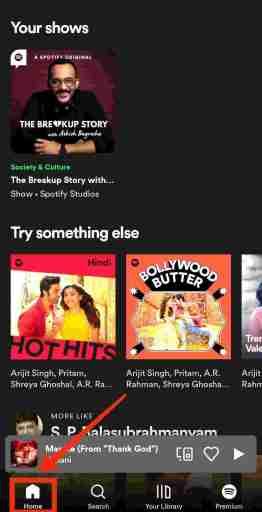
2. Din fila de pornire trebuie să căutați melodia prin Localizarea melodiei din locația sau de unde ascundeți melodia înainte.
3. După ce ați găsit și selectat melodia, apăsați pe cele trei puncte chiar lângă numele melodiei. Un meniu care arată diverse setări va fi deschis în aplicația Spotify.
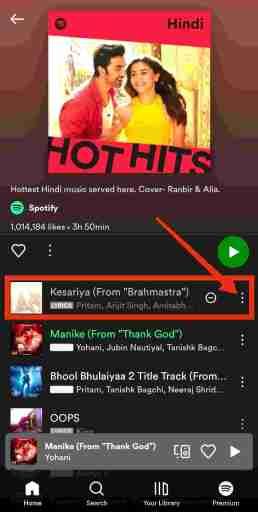
4. Se deschide un meniu care arată diverse opțiuni de unde puteți vedea o opțiune ascunsă pe ecran. Acum, puteți vedea opțiunea ascunsă pentru a afișa melodia.
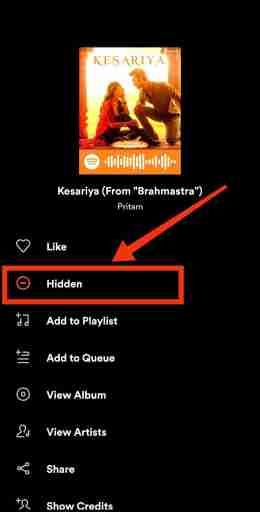
5. În cele din urmă, trebuie să atingeți o opțiune ascunsă și puteți vedea că melodia este afișată. Acum poți asculta cu ușurință melodia ta preferată pe Spotify.
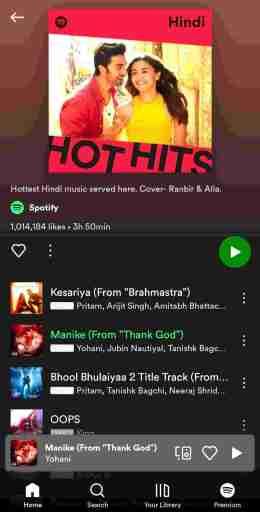
Unde găsesc melodii ascunse pe Spotify?
De multe ori, când ascundeți o anumită melodie, este posibil să nu reușiți să o găsiți pe tot prin Spotify. S-ar putea să fi uitat locația melodiei sau să fii iritat să o găsești în fiecare colț de albume, playlisturi, artiști etc.
Cu toate acestea, acest lucru devine prea consumator de timp pentru a face acest lucru. Pentru această problemă, o puteți găsi cu ușurință mergând pur și simplu la meniul de pornire al Spotify. Aici, veți găsi o secțiune numită ca fiind redată recent din bara de meniu de pornire.
Astfel, conține toate melodiile pe care le-ați ascultat ultima dată pe dispozitivul dvs. De aici puteți vedea melodiile pe care le-ați redat sau puteți căuta cu ușurință pentru a le afișa.
Redați muzică offline cu Spotify
Ascultarea muzicii offline cu Spotify este pur și simplu ușor. Dar dacă ești nou în aplicație, s-ar putea să nu fie evident cum să o faci. Practic, pentru asta, trebuie să fii un abonat plătitor pentru a asculta offline pe dispozitivul tău.
Dacă sunteți pe Spotify folosind un nivel gratuit, trebuie să mențineți o conexiune la internet pentru a reda și a asculta muzică. De asemenea, dacă folosiți un utilizator gratuit, nu veți putea descărca melodia.
Cu toate acestea, puteți opta pentru un abonament plătit pentru a descărca și a vă duce colecția offline pentru a o asculta în doar câteva clicuri.
Acest lucru va face ca melodia să înceapă descărcarea pe stocarea dvs. media. Astfel, vă puteți bucura de oriunde și de orice loc pentru a reda muzică offline cu Spotify.
De ce nu poți ascunde o melodie pe Spotify?
Această situație particulară se confruntă de mulți utilizatori. În mod similar, un utilizator nu poate ascunde o melodie în aplicația Spotify. Această problemă apare atunci când creați lista de redare, adăugați artiști și adăugați podcasturi și emisiuni doar din biblioteca dvs.
Cu toate acestea, Spotify nu vă permite să ascundeți în mod privat ceea ce ați adăugat în bibliotecă. Alternativ, puteți elimina doar melodia din lista de redare.
Motivul principal din spatele acestui lucru este că Spotify permite doar ascunderea unei melodii care este disponibilă public pentru a fi ascultată în special pentru toți utilizatorii.
Cu toate acestea, pentru a ascunde, melodia trebuie să aparțină unui anumit album, playlist public sau unui playlist creat de Spotify.
Cum să creezi o listă de redare pe Spotify
Spotify oferă o bibliotecă de milioane de melodii pentru a căuta online ceea ce vrei să asculți. Ascultând o melodie la fața locului, ar putea fi puțin dificil dacă nu aveți o bibliotecă de liste de redare. Prin urmare, personalizarea și construirea listei de redare este rapid și ușor de făcut.
Există mai multe moduri de a crea o listă de redare. Dacă sunteți pe telefon, puteți crea cu ușurință o listă de redare goală atingând opțiunea bibliotecă.
Apoi faceți clic pe adăugare în colțul din dreapta sus și apoi selectați lista de redare pentru a începe să adăugați melodii la lista dvs. de redare. În cele din urmă, dați un nume noii liste de redare sau pur și simplu ocoliți un nume apăsând pe skip.
Pe de altă parte, dacă doriți să adăugați sau să creați o listă de redare folosind o melodie pe care o ascultați în prezent. Mai întâi, atingeți pictograma cu trei puncte din colțul din dreapta sus și apoi selectați opțiunea adăugare la lista de redare.
Cu toate acestea, dacă nu ascultați activ piesa. Puteți accesa în continuare acest meniu atingând pictograma cu trei puncte de lângă fiecare piesă de pe Spotify și selectând adăugați lista de redare.
Cum să redați melodii neredabile pe Spotify
Pentru a activa pentru a afișa melodii neredabile pe Spotify. Trebuie să mergeți la fila de pornire și să atingeți pictograma setări din colțul din dreapta sus. De aici, doar ce trebuie să faceți este să găsiți opțiunea de a afișa melodii neredabile.
Dacă această opțiune este dezactivată, asigurați-vă că trebuie să o activați. Acesta va afișa melodii neredabile. Mai târziu, dacă doriți să-l dezactivați, faceți clic pe el. În acest fel, puteți reda melodii neredabile pe Spotify.
Există vreo comandă rapidă sau altă metodă de a ascunde/ascunde melodiile pe Spotify
Nu, nu există nicio comandă rapidă disponibilă pentru utilizatori pentru a ascunde/ascunde melodiile pe Spotify cu ajutorul unei alte metode decât cele menționate mai sus în acest articol.
De asemenea, nu există nicio aplicație terță parte care să fie concepută pentru același lucru. Toate setările pe care le poți reuși să le faci doar cu ajutorul aplicației Spotify.
Prin urmare, metodele pe care vi le-am spus tuturor în articol sunt rapid și ușor de ascunde/dezvăluit melodii în aplicația Spotify, care poate fi folosită atât pentru utilizatorii de Android, cât și de iPhone.
Încheiați!
Pf! A fost o călătorie lungă, nu-i așa? Dar totuși, cu acest ghid detaliat pe tot parcursul acestui articol. Sper că ați înțeles clar cum să afișați melodiile pe Spotify.
Dacă încă vă confruntați cu orice fel de îndoieli sau întrebări, anunțați-mă în secțiunea de comentarii a acestui articol.
Cu siguranță voi răspunde comentariilor dumneavoastră cât mai curând posibil. Pentru mai multe astfel de articole utile, continuați să vizitați site-ul nostru în mod regulat.
Întrebări frecvente: Cum să afișați melodiile pe Spotify
Mulți utilizatori de pe Google caută în mare parte răspunsul pentru a-și clarifica îndoielile. Aici, am colectat cele mai frecvente întrebări și le-am răspuns în secțiunea noastră de întrebări frecvente.
